Содержание
- Как отключить Т9 в настойках телефона
- Как отключить автоисправление на телефоне
- Установка новой панели набора
Многие пользователи телефонов на базе Андроид используют для набора текстов функцию Т9, которая предугадывает слова, вводимые человеком.
Главное предназначение Т9 – это грамотное исправление слов, что ускоряет процесс написания. Но не для всех людей удобна такая функция, ведь если в словаре нет нужных слов, то придется их добавлять и тратить время. Гораздо проще написать их на обычной клавиатуре.
Нередко слова заменяются на противоположные по смыслу, а человек не перечитывает написанный текст и отправляет собеседникам сообщения, в которых слова не сочетаются по смыслу. И если функция подключена к заводским настройкам устройства, часть людей ищут способы для ее отключения и ручного ввода слов.
Как отключить Т9 в настойках телефона
Чтобы отключить ввод Т9 в настройках телефона, необходимо выполнить такой алгоритм действий:
Внимание: Меню в Настройках может отличаться в зависимости от версии Android.
- Откройте папку «Настройки».
- Переходим в раздел «Система».
- Кликните по кнопке «Язык и ввод».
- Перейдите в раздел «Проверка правописания» и выберите режим «Клавиатура по умолчанию».
- Уберите ползунок с «Включить проверку правописания» (Т9).
И так рассмотрим что нам это дает. До выключения Т9 было так.
Соответственно все ошибки будут автоматический исправлены, после того как выжмете на пробел!
После выключения Т9 (проверки правописания), у нас уже ничего не будет исправляться после нажатие на пробел. Но в таком случае за грамматикой необходимо следить самим.
Сделав эти несложные действия, вы сможете быстро вводить текст без автозамены слов, что общение с собеседником сделает комфортным.
Как отключить автоисправление на телефоне
Автозамена в большинстве случаев работает корректно и исправляет ошибки в словах, написанные человеком. Но, тем не менее, не всем удобна такая функция и многие хотят ее отключить, полагаясь на свою грамотность.
Убрать автоисправление на телефоне можно, следуя такой инструкции:
- Зайдите в меню «Настройки».
- Переходим в раздел «Система».
- Кликните по разделу «Язык и ввод».
- Выбираем свою клавиатуру «Gboard», если вы не знаете какая у вас клавиатура, то тогда смотрим выше, какая у вас стоит по умолчанию.
- Кликните по кнопке «Исправление текста».
- Уберите ползунок с «Автоисправления», подсказок и других функций, которыми вы не пользуетесь.
Установка новой панели набора
На многих современных телефонах установлена стандартная панель набора текста, а поэтому отключить ввод Т9, не получается. Для этого действия необходимо скачать в Google Play приложение «Russian Keyboard» и установить его на телефон. После успешной установки выполните такие действия:
- Откройте настройки телефона.
- Зайдите в раздел «Язык и клавиатура».
- Смените вид клавиатуры на установленную.
Если же смены не произошло и при вводе сообщений снова появился Т9, при наборе слов опустите шторку и в меню «Способы ввода» выберите «Rus Key».
Если в автоматическом режиме и в настройках нет режима Т9, то можно скачать это же приложение и выбрать нужный режим для дальнейшей работы с гаджетом. После установки перейдите в раздел «Язык и клавиатура», кликните по шестеренке, расположенной в одной строке с «Rus Key». Затем зайдите в общие настройки, кликните по кнопке «Портретный режим» и нажмите на галочку, напротив Т9.
Если после этого действия режим Т9 не стал работать как положено, необходимо скачать и установить словарь. Можно открыть магазин и, воспользовавшись строкой поиска найти приложение. Можно перейти во вкладку «Язык» и нажать на «Скачать словарь». Система перебросит вас в магазин приложений, где вы можете выбрать понравившийся. Смотрите оценку и читайте отзывы от пользователей.
В магазине Google Play вы найдете разные приложения, но перед скачиванием читайте отзывы, многие из них лагают или перенасыщены рекламой. Одним из хороших приложений для установки набора текста Т9 можно назвать Smart Keyboard.
Следуя нашей инструкции, можно отключить режим Т9 и исправление или подключить эту функцию, если она не встроена. Она вызывает двоякое впечатление у пользователей, изначально такой режим создавался для быстрого набора текстовых сообщений, но на практике многие пользователи смартфонов и планшетов раздражаются от пользования. Ведь иногда исправление слов может привести в неловкое положение хозяина гаджета. Если же хочется пользоваться функцией Т9, необходимо перед отправкой сообщения их перечитывать.
Последовательность действий на случай, если вам мешает автоматическое исправление текста.
Как работает функция
В смартфонах на Android есть функция автоматического предугадывания набираемых слов. Она аналогична технологии Т9, которая помогала ускорить набор сообщений на кнопочных телефонах. Та самая Т9 уже редко встречается в гаджетах: большой экран позволяет вместо неё использовать полноценную QWERTY‑клавиатуру.
Многие сегодня понимают под Т9 автозамену слов при вводе текста заметки или сообщения. Работает функция по принципу подбора вариантов из имеющегося в системе пополняемого словаря, при этом учитываются используемые клавиши и их количество. ОС Android и виртуальные клавиатуры для неё также умеют автоматически делать буквы заглавными и расставлять точки.
Функция нередко подводит пользователей, заменяя после точки или пробела желаемое слово неподходящим. Приходится его переписывать или извиняться за отправленное сообщение.
Как отключить T9 на Android через настройки смартфона
Для разных производителей гаджетов и версий операционной системы Android некоторые шаги могут различаться. Но в целом алгоритм отключения будет похожим.
1. Откройте основные настройки на вашем смартфоне.
2. Далее перейдите в раздел «Язык и ввод».
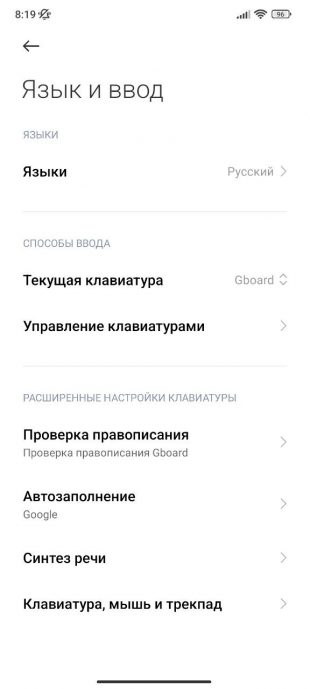
3. В настройках ввода выберите клавиатуру, которую используете.
4. В разделе настроек клавиатуры перейдите на вкладку «Исправление текста».
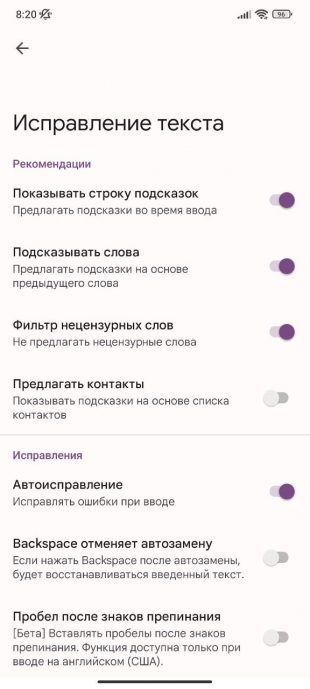
5. В подразделе «Исправление текста» отключите автоисправление, подсказки и другие ненужные вам функции.
Как отключить автокоррекцию текста из любого приложения
1. В любом приложении, которое использует клавиатуру, нажмите на область ввода, чтобы появилась сама клавиатура.
2. Тапните по значку шестерёнки вверху, затем найдите пункт «Исправление текста».
3. В подразделе «Исправление текста» отключите пункт «Автоисправление», подсказки и другие бесполезные для вас опции.
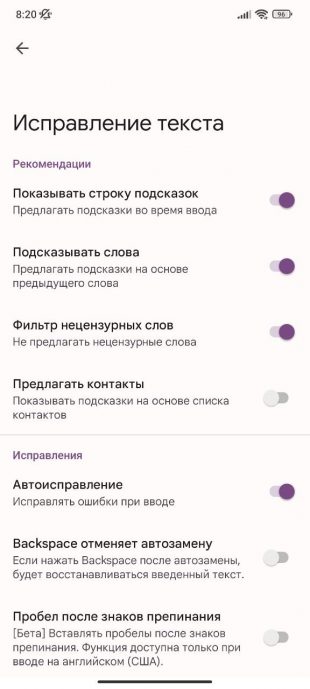
При использовании других клавиатур принцип будет аналогичным. Разница заключается лишь в местонахождении кнопки вызова меню и в названии функции замены слов.
Читайте также 📱⚙️💬
- 14 офлайн-игр для Android, которые надолго увлекут
- 8 лучших файловых менеджеров для Android
- 10 функций Chrome на Android, о которых мало кто знает
- Как отключить «Google Ассистента»
- Как отключить уведомления на Android
На чтение 8 мин. Просмотров 428 Опубликовано 14.11.2018 Обновлено 27.12.2018
Придуманная ещё для кнопочных телефонов функция т9 удачно интегрировалась и на современные смартфоны. Но несмотря на изначально отличную идею, до идеала ей ещё очень далеко. Владельцам электронных гаджетов это известно не понаслышке. Ведь нормальное и распространённое в обиходе слово может невзначай превратиться в совершенно далёкое по значению. И это заставляет задумываться о том, чтобы отключить т9 на Андроиде, если такое случается слишком часто.
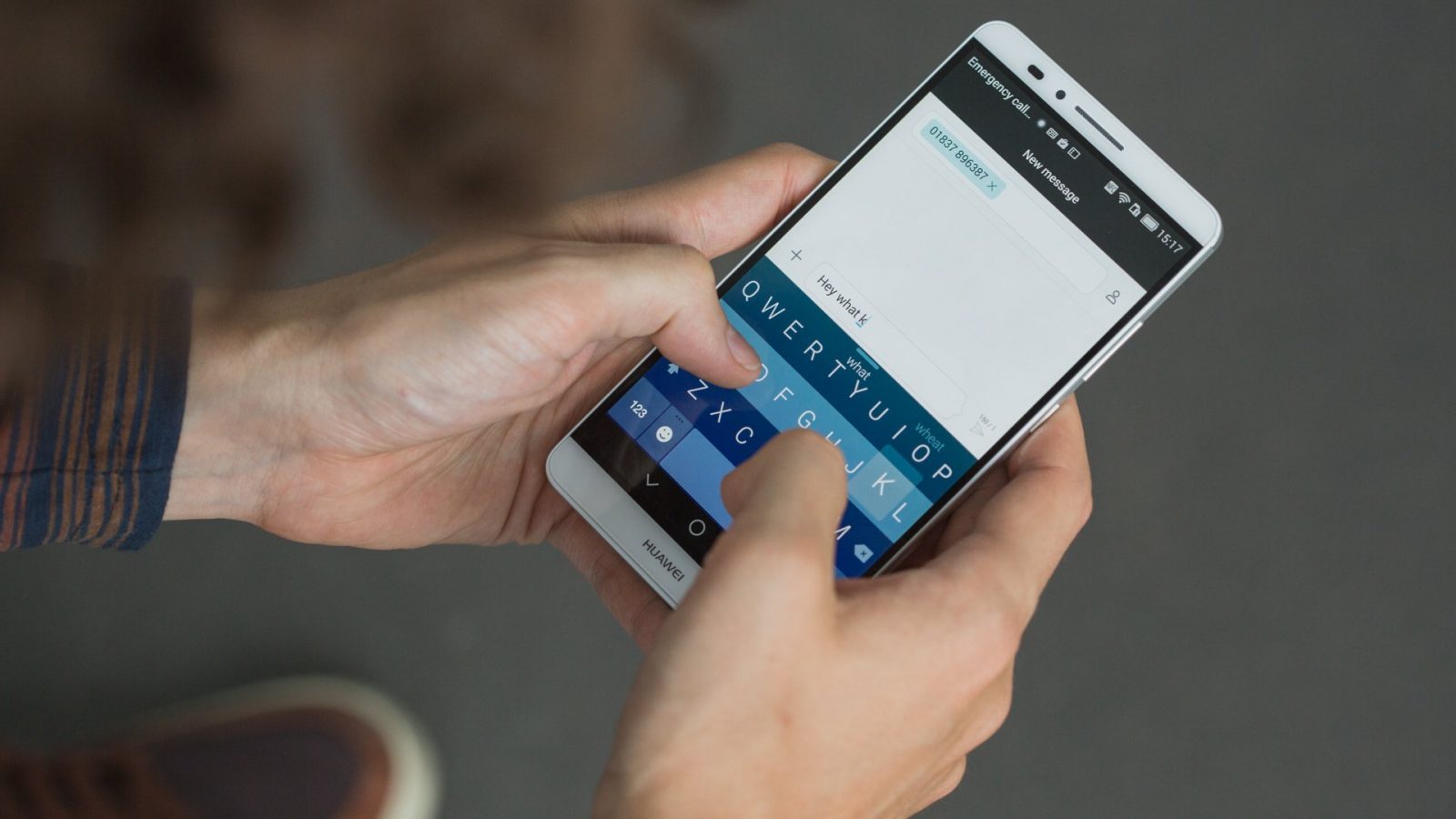
Содержание
- Отключение т9 на мобильном устройстве
- Системные настройки
- Через возможности клавиатуры
- Сторонние продукты
- Разные модели
- Включение автозамены
- Итоги и рекомендации
Отключение т9 на мобильном устройстве
Изначально функция исправления т9 была использована ещё в старых кнопочных телефонах, где она хорошо себя зарекомендовала. Поскольку писать сообщения в то время было занятием не из лёгких, то автоисправление, а также подбор слов по начальным буквам были как нельзя кстати.
 С появлением же QWERTY-клавиатур на смартфонах и планшетах сама по себе возможность исправления неправильно написанных слов могла бы пригодиться, но дело в том, что зачастую в базе данных, в словаре программы находятся слова, которые считаются разработчиками наиболее распространёнными при общении. Однако, как известно, на практике дело обстоит совсем по-другому. И пытаясь заменить (по мнению программы) слово на «правильное», можно не только получить совершенно противоположное по значению выражение, но и попасть в неловкое положение перед собеседником.
С появлением же QWERTY-клавиатур на смартфонах и планшетах сама по себе возможность исправления неправильно написанных слов могла бы пригодиться, но дело в том, что зачастую в базе данных, в словаре программы находятся слова, которые считаются разработчиками наиболее распространёнными при общении. Однако, как известно, на практике дело обстоит совсем по-другому. И пытаясь заменить (по мнению программы) слово на «правильное», можно не только получить совершенно противоположное по значению выражение, но и попасть в неловкое положение перед собеседником.
В момент ввода символов пользователь практически полностью занят непосредственно набором необходимых букв, что естественным образом лишает возможности качественно следить за написанным. А стараясь передать свои мысли как можно быстрее, человек, не обращая внимания, отправляет набранные сообщения собеседнику. В результате в лучшем случае можно показаться в глазах других нелепым, а в худшем — даже испортить отношения. Ведь удалить или очистить уже отосланное сообщение порой невозможно, или уже поздно.
И именно поэтому решение отключить т9 приходит практически сразу, как только несколько отправленных предложений отправлены с искажением смысла. Выводит из себя и нервирует это многих, но как выключить т9 на Андроиде, известно не всем. Поэтому стоит разобраться в этом вопросе. Сделать это можно разными способами.
Системные настройки
 Один из способов деактивировать функцию автозамены — сделать это через системные настройки. Удобен способ и тем, что, помимо непосредственного отключения самой т9, можно включить или выключить и другие возможности, связанные с вводом.
Один из способов деактивировать функцию автозамены — сделать это через системные настройки. Удобен способ и тем, что, помимо непосредственного отключения самой т9, можно включить или выключить и другие возможности, связанные с вводом.
Для примера будет описано, как отключить т9 на Андроиде Самсунг Галакси, но аналогично выключается эта функция и на Леново, Алкатель touch, HTC, Asus и других моделях телефонов и планшетов вне зависимости от индивидуальности оболочки. Ведь сами по себе функции и настройки или полностью соответствуют, или сильно похожи, что позволяет выполнять одни и те же действия по аналогии.
Чтобы выключить т9 на Андроиде, потребуется:
 С помощью соответствующей иконки зайти в настройки гаджета.
С помощью соответствующей иконки зайти в настройки гаджета.- Найти пункт «Язык и ввод» и нажать на него.
- В появившемся окне выбрать используемую клавиатуру и открыть режим её настроек.
- Активировать параметры клавиатуры, после чего в зависимости от модели устройства переключить ползунок или напротив пункта «Автозамена», или «Автоисправление». Таким образом, т9 будет отключена полностью. Однако для начала не стоит поступать столь радикально, можно просто понизить её чувствительность, установив (на этой же странице) пункт «Умеренное», не отключая функцию целиком.
В случае если даже при умеренном режиме функция всё равно ведёт себя слишком активно, то, зайдя в настройки снова, можно уже полностью убрать т9 на Андроиде телефона или планшета.
Через возможности клавиатуры
Можно выключить т9 на Андроиде и через клавиатуру. Кому-то этот способ может показаться значительно проще, ведь не придётся выходить из программ, можно всё сделать, не отвлекаясь надолго от общения. Да и при необходимости всё вернуть будет куда проще.
А чтобы выключить автозамену, придётся выполнить несколько несложных действий:
 Открыть любое приложение для общения. Это может быть простой редактор СМС, Viber, блокнот или любая другая программа. Главное здесь — это вызвать клавиатуру.
Открыть любое приложение для общения. Это может быть простой редактор СМС, Viber, блокнот или любая другая программа. Главное здесь — это вызвать клавиатуру.- На клавиатуре, чтобы отключить т9 на Самсунге, нужно зажать и удерживать пробел. На таких моделях, как Zenfone, Асус, Alcatel и некоторых других, возможно, придётся удерживать поле ввода. Хотя здесь в большей степени всё зависит не столько от модели аппарата, сколько от используемой клавиатуры.
- Откроется вкладка, где выбирается «Способ ввода» или «Выбор способа ввода».
- В выпадающем окошке делается выбор используемой клавиатуры, то есть той, в которой хочется отключить автозамену, путём установки цветной точки напротив неё. После этого нажать на «Настройки способа ввода».
- В открывшемся окне нажимают «Автоисправление».
- Теперь откроется тот же раздел, что и при отключении т9 через «Настройки». Здесь всё аналогично: можно выбрать или полное отключение функции, или снизить её чувствительность.
Сторонние продукты
Сейчас довольно много появилось клавиатур и от сторонних разработчиков. Они красивее, могут нести дополнительный функционал, иногда удобнее. Но это не гарантирует, что встроенная функция автозамены будет работать как-то лучше. Проблема чрезмерного «усердия» т9 так и остаётся, что вызывает желание её отключить.
 Как можно догадаться, через стандартные возможности системы отключить порой столь невыносимую т9 маловероятно. Поэтому единственный способ это сделать — выключить её через саму программу. Это значит, что выключаются необходимые функции или происходит настройка сторонней клавиатуры только из личных настроек таковой.
Как можно догадаться, через стандартные возможности системы отключить порой столь невыносимую т9 маловероятно. Поэтому единственный способ это сделать — выключить её через саму программу. Это значит, что выключаются необходимые функции или происходит настройка сторонней клавиатуры только из личных настроек таковой.
Здесь могут быть разные способы. Один из наиболее вероятных — это вынесенная отдельно кнопка или иконка настроек. Второй, что тоже нередко встречается, может быть аналогичен стандартному отключению автозамены, то есть придётся удерживать несколько секунд или пробел, или поле ввода. А дальше уже, войдя в настройки, изменять их или отключить функцию полностью.
Разные модели
 Несмотря на то что операционная система Android едина для всех устройств, использующих её в работе, оболочки могут быть разными и отличаться у разных производителей. Безусловно, основной функционал и возможности от этого не изменяются, но могут отличаться оформление, меню, надписи и некоторые настройки.
Несмотря на то что операционная система Android едина для всех устройств, использующих её в работе, оболочки могут быть разными и отличаться у разных производителей. Безусловно, основной функционал и возможности от этого не изменяются, но могут отличаться оформление, меню, надписи и некоторые настройки.
| Модель телефона | Настройка |
| Самсунг | В приложении «Настройки» найти пункт «Язык и ввод» |
| Xiaomi | Необходимо предварительно нажать «Дополнительно» и уже после этого искать «Язык и ввод». |
Как понятно, принципиальной разницы нет, но неопытный пользователь может безуспешно искать необходимый пункт «на поверхности» настроек, а они банально станут подпунктом и будут спрятаны в раздел дополнительных возможностей.
Больших проблем это не вызывает, но если нужно отключить т9 на планшете или телефоне не столь известных марок, как Самсунг, то опускать руки не стоит, ведь всё может оказаться куда проще и просто прятаться от взора за другим пунктом.
К тому же всегда можно пойти вторым путём и попасть в настройки автозамены через клавиатуру. Здесь множества вариантов не предвидится. Допустим, чтобы отключить т9 в Вайбере, WhatsApp или другом мессенджере, именно такой способ будет наиболее благоприятным. Во-первых, не нужно будет выходить из программы, а во-вторых, стандартные способы отключения этой функции через стандартные настройки могут не сработать для мессенджера.
Включение автозамены
Хотя автозамена часто раздражает, но всё же это довольно полезная функция, помогающая повысить скорость общения посредством печати на планшете или телефоне. Особенно в том случае, если к ней привыкнуть и грамотно использовать.
Но отключив её однажды, можно позже столкнуться с необходимостью включить т9 на Андроиде. А имея представление о том, как отключить т9 на Андроиде Самсунг, Зенфон, Асус или другом подобном устройстве, несложно будет вернуть этот функционал.

Делают это в полной аналогии с отключением. Разница будет заключаться лишь в положении ползунка. Это значит, что в случае перехода в настройки автозамены через «Настройки» необходимо следующее:
- Придётся найти пункт «Язык и ввод».
- Далее выбирается клавиатура и, нажав на иконку с ползунками рядом с ней, переходят в настройки.
- Остаётся лишь включить автозамену.
Если делать это через клавиатуру, то всё будет ещё проще. Удерживая 1−2 секунды пробел или поле ввода (в зависимости от ПО), попадают на выбор используемой клавиатуры и дальше в настройки. А тут останется только включить функцию.
Со сторонним программным обеспечением, возможно, придётся подумать. И если нет кнопки или надписи «Настройки», то, скорее всего, войти в них получится стандартными методами.
Итоги и рекомендации
 Подружившись со своим электронным другом, можно легко переходить с помощника т9 и обратно. Много времени это не занимает, а настройки просты и понятны. В «борьбе» с чересчур активной автозаменой не всегда стоит использовать «суровое» отключение. Ведь можно понизить чувствительность или применить другие настройки. И тогда такая функция может стать по-настоящему полезной.
Подружившись со своим электронным другом, можно легко переходить с помощника т9 и обратно. Много времени это не занимает, а настройки просты и понятны. В «борьбе» с чересчур активной автозаменой не всегда стоит использовать «суровое» отключение. Ведь можно понизить чувствительность или применить другие настройки. И тогда такая функция может стать по-настоящему полезной.
С другой стороны, нелишним будет рассмотреть вариант со сторонними клавиатурами. И в первую очередь из-за поддержки свайпа. Это возможность перемещать его от одного символа к другому, не отрывая пальца от букв. Хотя и некоторые стандартные клавиатуры могут поддерживать эту функцию.
В остальных случаях свайп неплохо может помочь при борьбе с «непослушным» т9 в некоторых ситуациях. В остальных же автозамена станет хорошим интеллектуальным помощником для общения через Вибер, Вацап или другие мессенджеры на мобильном устройстве. Главное — правильно её настроить.
Загрузка …
Содержание
-
1. Что такое т9 в телефоне
-
2. Как убрать т9 на андроиде
-
2.1. Через системные настройки
-
2.2. Через клавиатуру
-
3. Видеоинструкция: как отключить т9 на андроиде
Мобильные телефоны нельзя назвать самыми удобными устройствами для набора текста, поэтому производители изобрели специальную функцию, которая упрощает этот процесс. Называется она «язык т9» и очень помогает при вводе смс, адресов многим пользователям. Иногда программа ошибается, поэтому может возникнуть вопрос, как выключить т9 на андроиде.
Что такое т9 в телефоне
Т9 – функция автоисправления или автозамены слов, которая срабатывает, если вдруг вы ошиблись при вводе. Введена она была еще для телефонов с кнопочной панелью и подбирала вероятные слова по первым нажатиям клавиш. Вам нужно было ввести только «при» и язык дописывал уже «привет» целиком. Если вдруг вы промахнулись мимо нужной кнопки, происходила автоматическая автокоррекция и ваше «задрвствтуйте» превращалось в нормальное «здравствуйте».
После появления современных смартфонов с qwerty-раскладкой букв эта функция не утратила своей актуальности и по-прежнему значительно ускоряет функцию набора. В 90% случаев программа правильно подбирает необходимые слова, но плохо справляется со сленгом или с названиями фирм, программ и т.д. Клавиатура т9 для андроид может быть отключена при желании пользователя, а затем ее вновь можно включать, когда понадобится.
Как убрать т9 на андроиде
Учитывая все положительные стороны данной функции телефонов, возникают ситуации, когда она больше мешает, чем помогает. По большей части это касается жаргонизмов, сокращений, преднамеренных ошибок или специализированных терминов из игр, фильмов или профессий. Производители предусмотрели такую ситуацию и реализовали несколько способов, как на андроиде отключить т9:
- через настройки системы смартфона;
- с помощью клавиатуры.
Через системные настройки
Принцип того, как отключить автоисправление на андроид, одинаков для всех мобильных устройств, но, к примеру, у Самсунг, Леново и Нокиа разделы меню могут немного отличаться по названию. По аналогии эту процедуру можно провести с другими марками смартфонов. Ниже будет приведена инструкция, как на андроиде отключить т9 на примере телефона от Samsung – TouchWiz:
- Найдите раздел под названием «Настройки».
- Зайдите в пункт «Язык и ввод».
- Найдите используемую клавиатуру, нажмите на иконку настроек.
- Поставьте галочку напротив «Параметры клавиатуры» под номером 9.
В других телефонах алгоритм может немного отличаться. К примеру, в модели Explay Flesh раздел называется «Автоисправление», в котором нужно деактивировать строчку «Автозамена» или перевести ползунок в положение «Выкл». На некоторых моделях с android в разделе «Язык и ввод» при выборе необходимой клавиатуры появится пункт «Показать варианты исправлений». Нажмите на него, выберите режим «скрывать всегда» – тогда получится отключить т9.
Через клавиатуру
Если настроить через системные опции не удалось по какой-то причине, то можно воспользоваться другим вариантом, чтобы отключить автоисправления. Для этого потребуется внести изменения в функционал самой клавиатуры следующим образом:
- Откройте любую утилиту, которая рассчитана и поддерживает ввод текста. Это может быть блокнот, смс, заметки или сообщения в социальной сети.
- Зажмите, удерживайте 2 секунды клавишу пробела на клавиатуре. На некоторых моделях телефонов необходимо нажать на само поле ввода.
- Появится новое меню «Выберите способ ввода». Нажмите на тот вариант клавиатуры, который сейчас используется.
- Выберите из списка вкладку «Автоисправления» и проведите те же манипуляции, которые были описаны в предыдущем способе.
Такой вариант отключить т9 работает не только на телефонах, но и на планшетах, которые используют операционную систему от Google. Это не касается случаев, когда для ввода установлена сторонняя раскладка, в подобных случаях вносить исправления в настройки следует непосредственно в самой утилите. Как правило, названия разделов очень похожи на те, что были описаны выше.
Видеоинструкция: как отключить т9 на андроиде
Как отключить т9 на Андроиде
Нашли в тексте ошибку? Выделите её, нажмите Ctrl + Enter и мы всё исправим!
Андроид-смартфоны активно используются людьми для общения с близкими, коллегами и друзьями. Зачастую владельцы мобильных устройств осуществляют переписку при помощи текстовых сообщений. Но, как известно, смартфоны не обладают полноценной клавиатурой, в отличие от ноутбуков. Из-за этого набор текста превращается в мучение для многих людей, которым приходится потратить немало времени для написания короткого сообщения.
Содержание
- Как работает Т9 на Android
- Зачем отключать Т9
- Как отключить Т9 на телефоне
- Как вернуть Т9 обратно
- Как отключить режим предугадывания слов
Как работает Т9 на Android
Упростить набор текста призван режим Т9, известный еще по временам кнопочных телефонов. Это аббревиатура англоязычной фразы «Text on 9 keys», обозначающей «текст на девяти клавишах». Конечно, современные смартфоны лишены кнопок от одного до девяти, однако Т9 до сих пор активно используется на смартфонах под управлением операционной системы Android.
Режим работает таким образом, что клавиатура при наборе текста подбирает пользователю уже готовые слова. Напечатав пару букв, нет необходимости добивать оставшиеся символы, так как телефон уже может посоветовать готовый вариант.
Благодаря Т9, владелец Андроид-смартфона может значительно сэкономить время, если ему нужно как можно быстрее напечатать текст сообщения. Вместо условных 30 секунд он потратит на выполнение 20, что бывает очень полезно, когда письмо печатается на ходу.
Современный режим Т9 имеет мало общего с тем, который существовал в эпоху кнопочных телефонов. Ранее за каждой кнопкой мобильного аппарата закреплялся набор из 3-4 букв, а сейчас владельцам Андроид-устройств доступна полноценная клавиатура QWERTY.
Зачем отключать Т9

Как мы уже отметили ранее, современные смартфоны имеют полноценную QWERTY-раскладку. По сути это та же клавиатура, что и на ноутбуке, которая автоматически открывается, когда человек хочет набрать текст.
При должном уровне сноровки можно быстро напечатать сообщение и отправить его знакомому. При этом преимущества Т9 зачастую оказываются не очень удобными. Словарь, благодаря которому режим предугадывает вариант набора, довольно скудный. Поэтому человек может ошибочно набрать не тот текст. Например, вместо нужного слова «комод» система предлагает пользователю «копать». Человек, который торопится, выбирает неправильный вариант, после чего получатель не может понять собеседника.
Отключение Т9 позволяет обезопасить себя от использования предугаданных слов. В таком случае человек, набирающий текст, полностью контролирует процедуру. В сообщении появляются только те буквы, которые выбирает пользователь. Система же перестает предлагать свои варианты.
Т9 не поддерживается клавиатурой Google. Поэтому, если вы пользуетесь именно такой раскладкой, в отключении режима нет необходимости.
Как отключить Т9 на телефоне
Человек, который понимает, насколько неудобным для него оказывается режим предугадывания слов, в любой момент может его отключить. Причем не важно, какая клавиатура используется в данном случае. Конечно, раскладка Google вообще не имеет ничего общего с Т9, но все остальные клавиатуры оснащаются специфическим режимом.
Отключить Т9 можно двумя способами:
- Через клавиатуру при наборе текста.
- При помощи настроек.
Вы можете воспользоваться любым из представленных методов отключения. Далее мы расскажем об особенностях каждого из них, а также том, как в итоге отключить Т9.
Через настройки
Данный вариант удобен в том случае, если вы еще не набираете текст. Например, когда пользователь понимает, что вскоре ему понадобится отправить сообщение, но в данный момент клавиатура еще не активирована.
В настройках любого Андроид-смартфона есть отдельный раздел с параметрами клавиатуры. Здесь человек не только может выбрать тип раскладки, но и деактивировать Т9.
Для отключения режима потребуется:
- Открыть настройки телефона.
- Перейти в раздел «Язык и ввод».
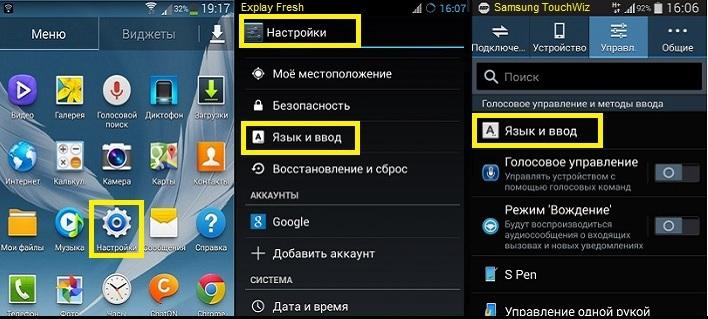
- Выбрать используемую клавиатуру (клавиатура по умолчанию).
- Передвинуть в неактивное положение ползунок напротив пункта Т9.
На некоторых моделях смартфонов Т9 именуется «Режимом предугадывания слов». Учитывайте этот факт, когда хотите избавиться от ненужной функции.
Для того, чтобы убедиться в деактивации данной опции, можно перейти в режим набора текста. Нажав на несколько букв, вы обнаружите отсутствие предугадывания слов.
Через клавиатуру
Зачастую потребность в отключении режима Т9 появляется в тот момент, когда пользователь уже набирает текст. Чтобы не терять время переходом в настройки, можно деактивировать опцию через клавиатуру.
Для выполнения операции нужно:
- Открыть клавиатуру для набора текста.
- Удержать кнопку пробела.
- Выбрать пункт «Настройка способов ввода».
- Снять галочку или убрать ползунок напротив заголовка «Автоисправления».
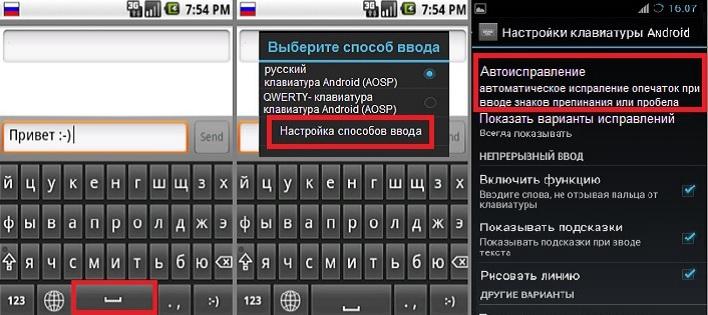
Имейте в виду, что на вашем смартфоне и конкретной клавиатуре пункт может называться иначе: Т9, «Предугадывание текста», «Авто» и так далее. Главное – не запутаться. Хотя сам алгоритм останется неизменным вне зависимости от того, каким смартфоном вы пользуетесь.
Как вернуть Т9 обратно
Человеку свойственно менять свое мнение. Тот, кому не нравился режим Т9 еще пару дней назад, может понадобиться предугадывание текста в будущем. Нужно взвесить все «За» и «Против», так как Т9 имеет как достоинства, так и недостатки. Конечно, это не идеальный режим набора текста, но он все равно имеет своих поклонников.
Для возврата к предугадыванию текста потребуется сделать то же самое, что и при отключении режима. То есть вы можете вернуть Т9 через настройки:
- Открываем настройки телефона.
- Переходим в «Язык и ввод».
- Выбираем свою клавиатуру.
- Активируем пункт Т9 или «Автоподбор» в зависимости от модели устройства.
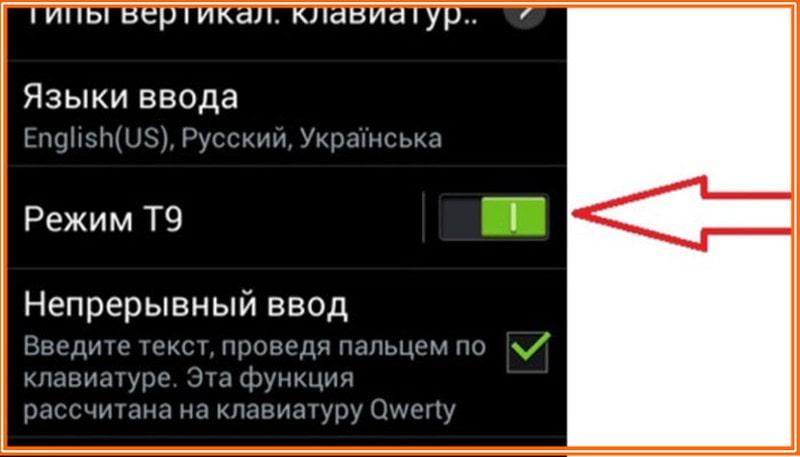
Аналогичным образом можно вернуться к Т9 и при наборе текста. Для этого потребуется удержать кнопку пробела и перейти в раздел «Настройка способов ввода». По сути это те же настройки, но переход осуществляется через саму клавиатуру. Выставив галочку напротив пункта с Т9 можно продолжать набирать текст уже с предугадыванием последующих слов.
Как отключить режим предугадывания слов
Сегодня мы постарались подробным образом описать принцип работы Т9 и способов его отключения/включения. Если у вас остались какие-либо вопросы, вы можете получить на них ответ в нашей таблице.
Герман
Эксперт в области цифровых технологий и деятельности мобильных операторов. Занимаюсь постоянным мониторингом изменений отрасли в России и за рубежом.
Задать вопрос
Чем отличается работа режима в зависимости от производителя смартфона?
По сути на всех Андроид-устройствах присутствует схожий принцип работы режима Т9. Единственное отличие заключается только в названии. Где-то специфический режим называют «Автоисправлением», а где-то – «Подбором слов».
Существуют ли альтернативы Т9?
Как правило, любая клавиатура предусматривает несколько функций, упрощающих ввод текста. Это не только предугадывание слов, но и автоматическая расстановка заглавных букв в начале предложения, автопробелы и так далее. Все параметры можно изменить по своему усмотрению через настройки смартфона.
Как отключить предугадывание слов, если я пользуюсь сторонней клавиатурой?
Действовать нужно по тому алгоритму, который был представлен в нашем материале. Вам так же потребуется открыть настройки телефона, перейти в «Язык и ввод», где следует выбрать ту клавиатуру, которой вы пользуетесь в настоящий момент. Там наверняка будет заголовок Т9 или «Автоисправление», напротив которого стоит ползунок. Для деактивации его нужно перевести влево.
Могу ли я воспользоваться Т9, если у меня стоит клавиатура Google?
С использованием раскладки от Гугла активировать предугадывание слов не получится. Но можно скачать стороннюю клавиатуру из магазина приложений Google Play. Внимательно изучите отзывы пользователей, чтобы выбрать наилучший вариант.
Так стоит ли пользоваться Т9?
Каждый человек ответит на этот вопрос по-своему. Если вы уверены во встроенном словаре смартфона, деактивировать режим предугадывания слов не нужно. А если телефон зачастую подбирает совершенно посторонние фразы и слова, отказаться от Т9 все-таки стоит.

В своё время мы не могли представить себе работу на телефоне без Т9. Написание текста без этой технологии превращалось в настоящее мучение. Т9 в те времена отсутствовал только на сверхбюджетных устройствах. Сейчас же ситуация изменилось. Настоящий Т9 уже всё реже находит своё место на умных гаджетах. Большой экран позволяет вместо него использовать полноценную QWERTY-клавиатуру. Как её включить — будет рассказано в сегодняшнем материале. Также мы упомянем о том, как убрать автокоррекцию.
Некоторые современные смартфоны всё же предлагают использовать для ввода текста именно Т9. В таком случае клавиатура принимает вид той, которая знакома нам по кнопочным мобильным телефонам. Но частенько подобная виртуальная клавиатура не имеет богатого словарного запаса, из-за чего она неправильно подбирает слова. В результате пользователь расстраивается и начинает думать о том, как отключить Т9 на Android. А делается это очень просто.
Внимание: на некоторых фирменных оболочках процесс отключения Т9 может отличаться. Наш пример приведен для TouchWiz — то есть, для смартфонов Samsung.
Шаг 1. Зайдите в «Настройки».

Шаг 2. Перейдите в раздел «Язык и ввод». Здесь содержатся все настройки, касающиеся виртуальных клавиатур и даже голосового ввода.
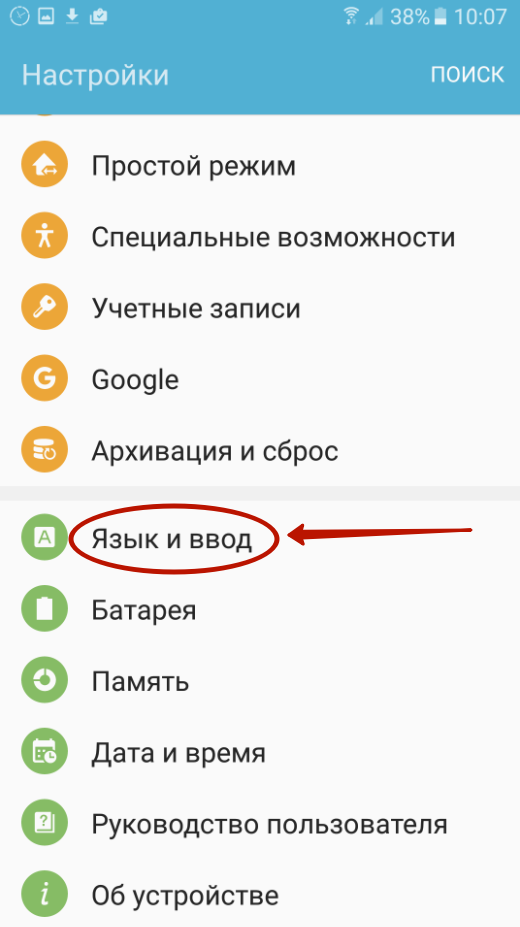
Шаг 3. Во вкладке «Настройки клавиатуры и ввода» необходимо выбрать ту виртуальную клавиатуру, которой вы пользуетесь. Какую именно вы используете — можно узнать, взглянув выше, на пункт «Клавиатура по умолчанию».
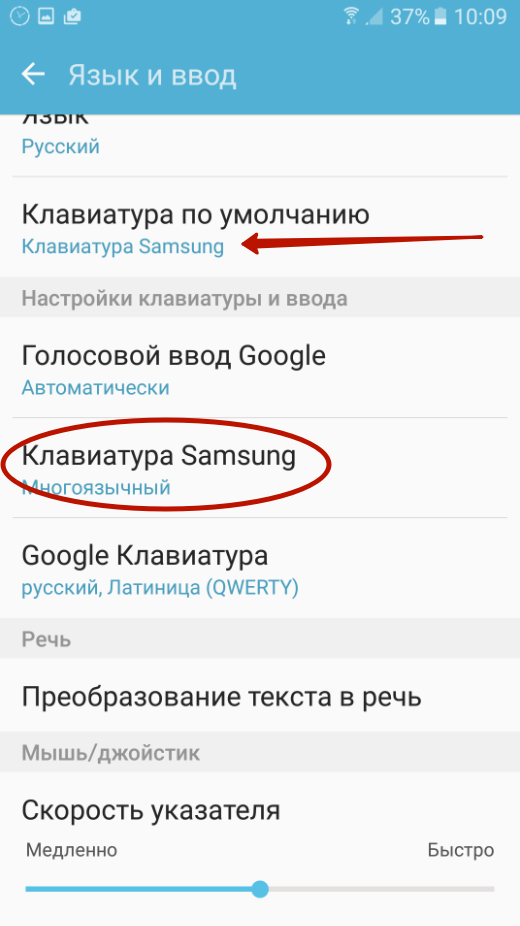
Шаг 4. Вы оказались в настройках выбранной клавиатуры. Здесь ищите пункт «Режим Т9». Дезактивируйте находящийся рядом с ним переключатель.
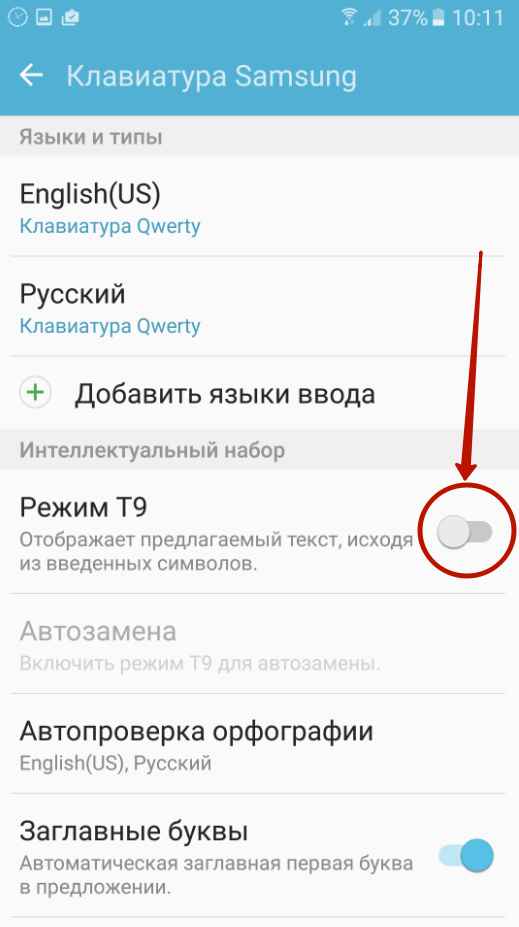
Обратите внимание: многие виртуальные клавиатуры не имеют поддержки Т9. Например, Google Keyboard по умолчанию предлагает QWERTY-раскладку, в связи с чем после установки этой утилиты не потребуется посещение настроек. Да и на современных смартфонах Samsung необходимость выключить Т9 возникает крайне редко.
Отключение автокоррекции
Иногда под словами «отключить Т9 на Андроид» пользователь понимает не пресловутую технологию, родом из 90-ых годов, а автозамену. Операционная система Android в целом и виртуальные клавиатуры в частности умеют автоматически делать буквы заглавными, расставлять точки и исправлять слова. Иногда пользователю всего этого не нужно. Отключить автокоррекцию можно без особого труда.
Обратите внимание: в этот раз мы покажем действия на примере «голого» Android — такой вы видите операционную систему на аппаратах семейства Nexus.
Шаг 1. Перейдите в настройки устройства.

Шаг 2. Зайдите в раздел «Язык и ввод».

Шаг 3. Теперь обратите своё внимание на подраздел «Клавиатура и способы ввода». Здесь выберите ту виртуальную клавиатуру, которую вы используете для написания текста.

Шаг 4. На отобразившейся страничке следует нажать на пункт «Исправление текста».

Шаг 5. Теперь вы можете отключить ненужные вам пункты автокоррекции. Так можно заставить смартфон не делать первые буквы в предложениях заглавными. Также можно отключить автоматическое исправление слов.

Отключить на телефоне Т9 и автокоррекцию можно и другим способом. Для этого достаточно запустить любое приложение и вызвать клавиатуру. После этого нажмите на значок в виде шестеренки и в открывшемся в окне выберите «Исправление текста».

Здесь вы сможете настроить различные параметры набора текста. Например, отключить «Автоисправление» и «Подсказки». В зависимости от версии приложения и других особенностей устройства, названия некоторых пунктов могут отличаться.
Вот так легко можно убрать режим Т9 из клавиатуры, разработанной Google. В других аналогичных приложениях для отключения автокоррекции используется похожий способ. А некоторые виртуальные клавиатуры вовсе не поддерживают данную функцию.
Читайте также

Данная инструкция подойдёт скорее всего всем китайским смартфонам — Realme, Xiaomi, Oppo, OnePlus, Huawei и т.п., любым аппаратам, которые используют клавиатуру Gboard (Google Клавиатура). Именно в этом приложении функция T9 особенно надоедлива и раздражает в русской раскладке. На телефонах Samsung T9 отключается похожим способом. Давайте рассмотрим, как отключить T9 на телефоне Android.
Как отключить автозамену текста в Android 10 для Xiaomi, Realme, Huawei, Oppo и т.д.
Чтобы отключить T9 нужно зайти в настройки виртуальной (экранной) клавиатуры телефона. Для этого запустите любой мессенджер, затем в интерфейсе самой клавиатуры Gboard нажмите на шестеренку, означающую Настройки:
В Настройках вам нужно найти пункт меню, отвечающий за Исправление текста:
Затем зайдите в пункт Исправление текста и отключите опцию Автоисправление (в разных версиях интерфейс может немного отличаться):
После чего клавиатура на смартфоне не будет заменять неправильный с точки зрения её алгоритмов текст. Если вам нужна проверка орфографии, убедитесь, что она не отключилась вместе с автозаменой.
Чтобы включить T9, нужно воспроизвести всё в аналогичной последовательности.
Как отключить автозамену текта в Android 10 для Samsung
В случае смартфонов Samsung последовательность действий точно такая же. Откройте любой мессенджер и в режиме ввода перейдите в Настройки клавиатуры:
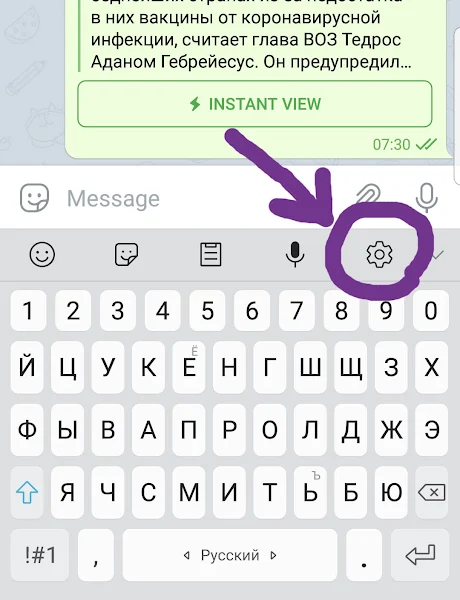
Затем в Интеллектуальный набор или что-то близкое по смыслу:
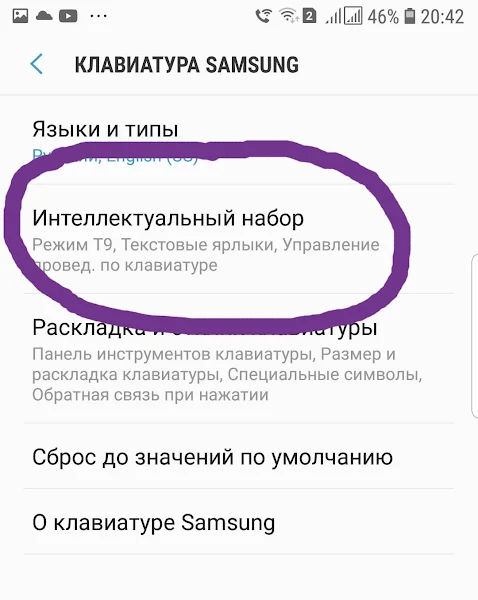
И отключите T9, который в клавиатуре Samsung так и называется:
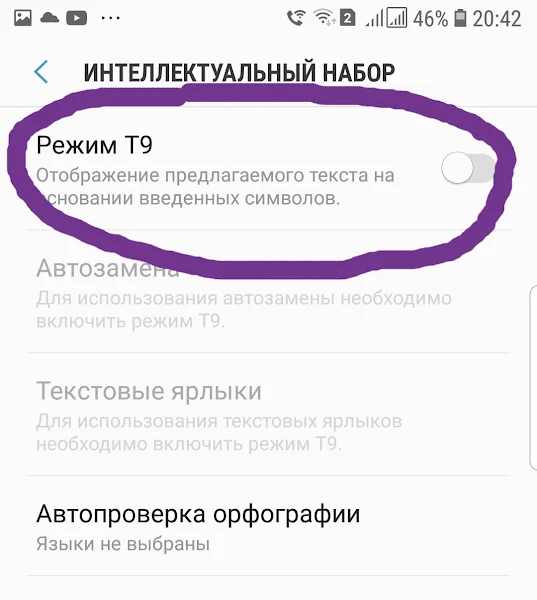
Если вам нужна проверка орфографии, убедитесь, что она не отключилась вместе с автозаменой. Чтобы включить T9, нужно воспроизвести всё в аналогичной последовательности.
Как отключить T9 в Android 10
Альтернативно T9 можно отключить:
1) Зайдя в Настройки — Клавиатура и способ ввода,
2) Затем нажать на доступную клавиатуру. Скорее всего это Gboard.
3) Потом выбрать Исправления текста>,
3) И Деактивировать Автоисправление (T9).
Кстати там же можно включить или отключить подсказки при наборе текста.

Смартфон – универсальное средство коммуникации. С его помощью человек может общаться как через звонки, так и путем отправки сообщений. При наборе текста важные роли играют скорость и удобство. Для одних пользователей режим T9 является очень полезным, в то время как других он сильно раздражает. Предлагаем разобраться, как отключить Т9 на телефоне Андроиде, попутно выяснив, почему этот режим ввода зачастую доставляет больше неудобств, чем пользы.
Что такое Т9
Режим T9 представляет собой предиктивную систему набора текста. Говоря простым языком, он предугадывает, какое слово пытается набрать пользователь, и автоматически подставляет его в текст.
Аббревиатура T9 происходит от английского «Text on 9 keys» или «Набор текста девятью кнопками». Человеку, который привык пользоваться смартфоном, может быть не понятно, о каких кнопках идет речь. Но тот, кто держал в руках кнопочный телефон, прекрасно понимает значение «Text on 9 keys».
В нулевые годы подавляющее большинство устройств оснащалось физическими кнопками в количестве 9 штук. Они отвечали за набор номера, но в то же время позволяли и печатать текст. Для этого за каждой кнопкой закреплялось по 3-4 буквы. Выбор нужной буквы при наборе сообщения – то еще испытание, а потому предиктивный режим T9 значительно упрощал задачу.
На смартфонах набор текста происходит иначе, так как при нажатии на строку ввода появляется виртуальная клавиатура. Вместе с тем предиктивный режим T9 никуда не делся и продолжил предугадывать слова, которые набирает владелец устройства. Однако, если вам кажется, что T9 – исключительно полезная вещь, предлагаем ознакомиться с причинами, заставляющими пользователей убрать его.
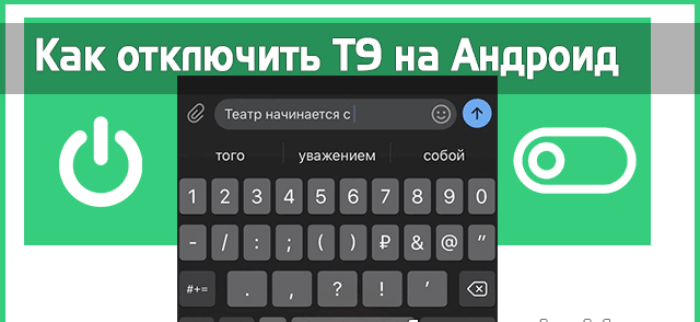
Чем он мешает пользователям
Предугадывание слов при наборе сообщений осуществляется за счет встроенного словаря клавиатуры, а также на основе ранее введенных словоформ. Можно сказать, что T9 в современном виде использует искусственный интеллект, который угадывает текст, вводимый пользователем.
Тем не менее, даже сейчас предиктивный режим не отточен до конца, из-за чего возникают казусы при печати текста. Порой смартфон подставляет не то слово, которое подразумевал пользователь, и конечное сообщение теряет начальный смысл. Во избежание подобных проблем рекомендуется отключить T9.
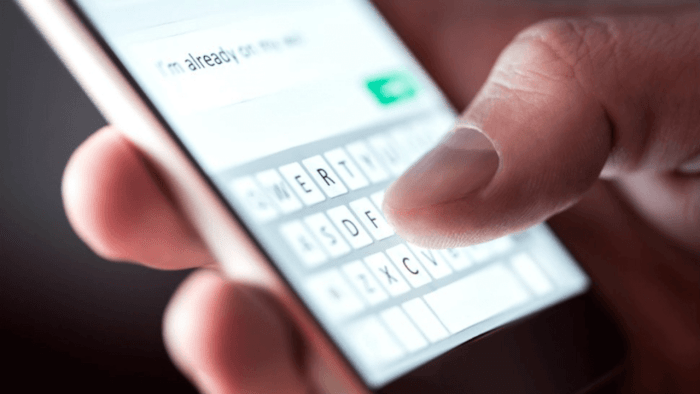
Алгоритм отключения функции
Деактивировать режим Т9 можно разными способами. Причем операция выполняется как при непосредственном наборе текста, так и до того момента, как владелец смартфона решает вывести на экран виртуальную клавиатуру.
Предлагаем рассмотреть все способы, чтобы выбрать наиболее подходящий вариант.
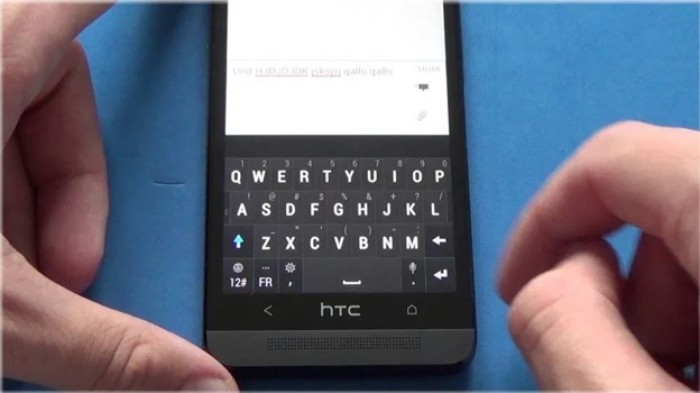
Через настройки
Говоря о том, как выключить Т9, в первую очередь, мы должны обратить внимание на вариант отключения через настройки устройства. Это базовый метод, который работает на любом смартфоне. Для деактивации предиктивного набора понадобится:
- Открыть настройки телефона.

- Перейти в раздел «Язык и ввод».
- Проверить, какая «клава» отображается во вкладке «Клавиатура по умолчанию».
- Выбрать используемую клавиатуру.

- Открыть ее настройки.
- Деактивировать ползунок «Режим T9».
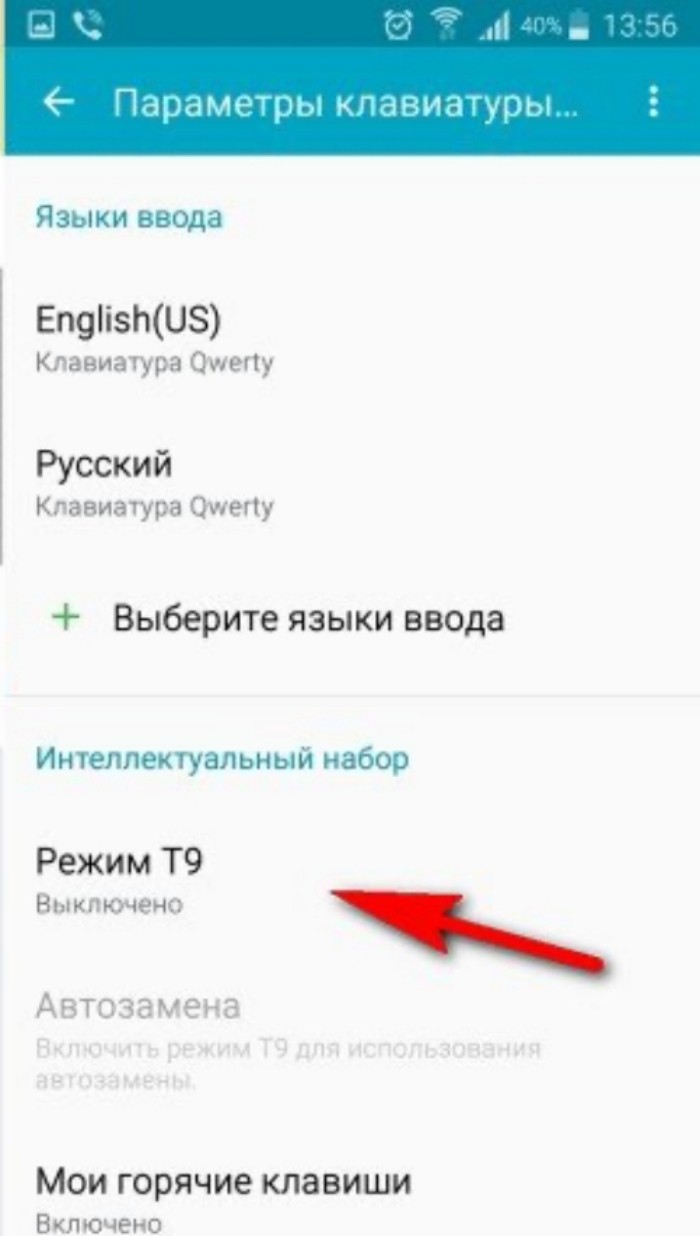
Важно. В зависимости от используемой клавиатуры, производителя смартфона и версии прошивки названия пунктов меню могут отличаться.
Если все сделано верно, то в следующий раз, когда вы решите напечатать текст, клавиатура не будет предугадывать слова. При возникновении сложностей с выключением рекомендуется рассмотреть альтернативные варианты деактивации предиктивного режима.
Через клавиатуру
Поскольку даже первый способ для деактивации функции использует параметры клавиатуры, можно обойтись без настроек телефона. Предлагается действовать по следующему сценарию:
- Вызовите виртуальную клавиатуру, тапнув по строке ввода.
- Нажмите кнопку в виде шестеренки, чтобы открыть ее настройки.
- Деактивируйте ползунок «T9».
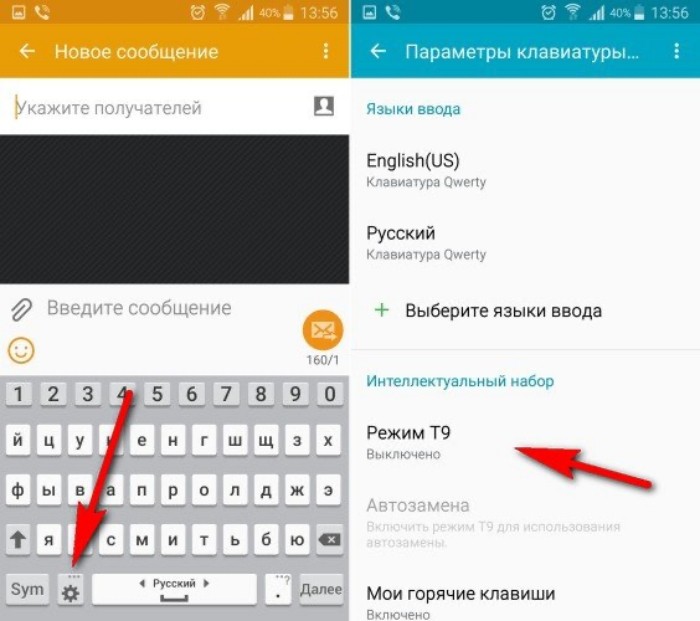
На заметку. Зачастую функция «T9» в настройках клавиатуры называется «Исправление текста».
После сохранения параметров изменения сразу же вступят в силу, и вы будете набирать сообщение без предиктивного режима. Если по каким-то причинам настройки останутся прежними, воспользуйтесь альтернативными способами выключения T9.
Через сторонние приложения
Если для набора текста вы используете стороннюю клавиатуру, то можете воспользоваться ее настройками, не кликая по строке ввода:
- Запустите приложение, которое выполняет роль клавиатуры (например, SwiftKey).

- Откройте настройки.
- Отключите опцию «T9» или «Исправление текста».

Этот вариант работает точно так же, как и предыдущие способы. Поэтому вам не должно составить труда выключение предиктивного режима, чтобы смартфон перестал угадывать вводимые слова.
Особенности для разных моделей
То, где именно располагается пункт выключения T9, напрямую зависит от клавиатуры и производителя устройства. Если вы пользуетесь стандартной «клавой», вам следует принять во внимание особенности отключения опции на разных смартфонах.
Так, на устройствах Xiaomi функция называется «Исправление текста», а ее параметры прячутся в разделе настроек «Текущая клавиатура». На Huawei и Honor опция называется «Автоисправление». Ее отключение происходит через раздел настроек клавиатуры «Ввод и автоисправление». Наконец, в настройках клавы Samsung необходимо открыть вкладку «Варианты исправлений», а затем выбрать значение «Не предлагать».

Как включить Т9 обратно
Повторная активация T9 происходит точно так же, как и выключение. Поэтому вы можете воспользоваться следующими вариантами:
- через настройки телефона;
- через настройки клавиатуры;
- через приложение клавиатуры.
В отличие от деактивации, при повторном включении необходимо передвинуть ползунок, расположенный напротив пункта «T9» или «Исправление текста» в правую сторону.















